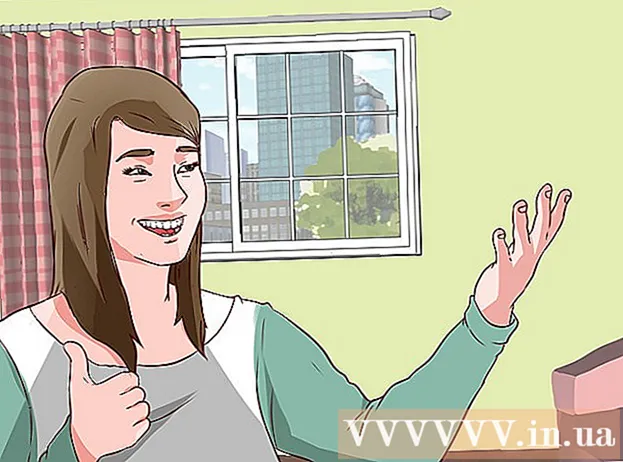Հեղինակ:
Sara Rhodes
Ստեղծման Ամսաթիվը:
18 Փետրվար 2021
Թարմացման Ամսաթիվը:
1 Հուլիս 2024

Բովանդակություն
- Քայլեր
- Մեթոդ 1 7 -ից ՝ սերվերի ֆայլերի որոնում
- Մեթոդ 2 7 -ից. Windows- ում սերվերի գործարկում
- Մեթոդ 3 7 -ից. Սերվերի գործարկում Mac OS X- ում
- Մեթոդ 4 7 -ից ՝ Սերվերին միանալը
- Մեթոդ 5 7 -ից ՝ սերվերի փոփոխում
- Մեթոդ 6 -ից 7 -ը ՝ նավահանգստի փոխանցման կարգավորում
- Մեթոդ 7 -ից 7 -ը. Դինամիկ DNS- ի ստեղծում
- Խորհուրդներ
- Գուշացումներ
Ձեր բոլոր ընկերների համար Minecraft սերվեր պահելը միասին խաղալու հիանալի միջոց է: Դուք կարող եք տարբեր կանոններ սահմանել ձեր ընկերների համար ՝ սկսած ավելի հաճախակի ծեծկռտուքներից, վերջացրած միայն կոնստրուկտուրաներով և մնացած ամեն ինչով: Ձեզ անհրաժեշտ կլինի երկարաժամկետ ինտերնետ կապ: Բացի այդ, սերվերներն ավելի լավ են աշխատում, եթե համակարգչում այլ ծրագրեր չեն աշխատում, այնպես որ փորձեք ունենալ համակարգիչ ՝ նվիրված միայն այս բիզնեսին:
Քայլեր
Մեթոդ 1 7 -ից ՝ սերվերի ֆայլերի որոնում
- 1 Գտեք սերվերի ֆայլերը: Դուք կարող եք անվճար ներբեռնել Minecraft սերվերային ծրագիրը Minecraft կայքից:Դուք կարող եք ունենալ Minecraft սերվեր ՝ առանց խաղեր գնելու, բայց չեք կարողանա խաղալ դրա վրա:
- Եթե Windows- ում եք, կտտացրեք «Minecraft_Server.exe» հղմանը «Multiplayer server» վերնագրի ներքո:
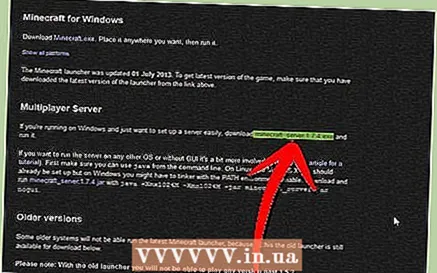
- Եթե ունեք Mac OS X կամ Linux, ներբեռնեք minecraft_server.jar:
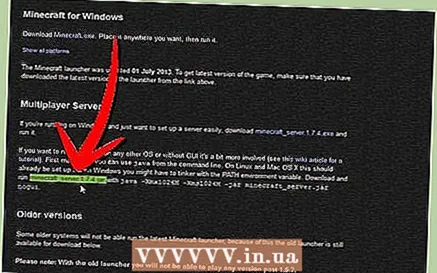
- Եթե Windows- ում եք, կտտացրեք «Minecraft_Server.exe» հղմանը «Multiplayer server» վերնագրի ներքո:
 2 Ստեղծեք թղթապանակ: Minecraft սերվերն աշխատում է անմիջապես այն ծրագրից, որը դուք ներբեռնել եք կայքից, և այն ինքնին կտեղադրվի այն թղթապանակում, որի միջոցով դուք այն գործարկում եք: Ստեղծեք «Minecraft Server» անունով թղթապանակ և ներբեռնեք սերվերի ֆայլը դրա մեջ:
2 Ստեղծեք թղթապանակ: Minecraft սերվերն աշխատում է անմիջապես այն ծրագրից, որը դուք ներբեռնել եք կայքից, և այն ինքնին կտեղադրվի այն թղթապանակում, որի միջոցով դուք այն գործարկում եք: Ստեղծեք «Minecraft Server» անունով թղթապանակ և ներբեռնեք սերվերի ֆայլը դրա մեջ:
Մեթոդ 2 7 -ից. Windows- ում սերվերի գործարկում
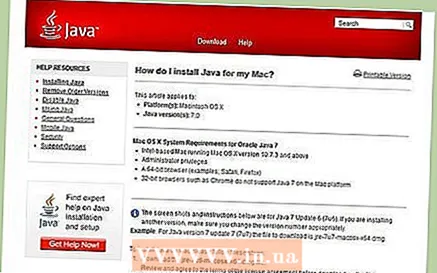 1 Տեղադրեք վերջին Java- ն: Նախ ստուգեք ձեր Java տարբերակը: Windows XP / Vista / 7/8- ում կտտացրեք Windows ստեղնին և R ստեղնին (ռուսերեն K) ՝ Run հրամանը գործարկելու համար: Մուտքագրեք «cmd» վանդակում ՝ հրամանի տողը բացելու համար: Մուտքագրեք java -version և սեղմեք enter: Ձեր Java տարբերակը պետք է լինի 1.7:
1 Տեղադրեք վերջին Java- ն: Նախ ստուգեք ձեր Java տարբերակը: Windows XP / Vista / 7/8- ում կտտացրեք Windows ստեղնին և R ստեղնին (ռուսերեն K) ՝ Run հրամանը գործարկելու համար: Մուտքագրեք «cmd» վանդակում ՝ հրամանի տողը բացելու համար: Մուտքագրեք java -version և սեղմեք enter: Ձեր Java տարբերակը պետք է լինի 1.7: - Java- ի վերջին տարբերակը ներբեռնելու համար այցելեք Java- ի ներբեռնման էջը:
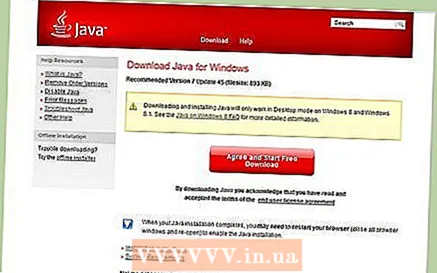
- Java- ի վերջին տարբերակը ներբեռնելու համար այցելեք Java- ի ներբեռնման էջը:
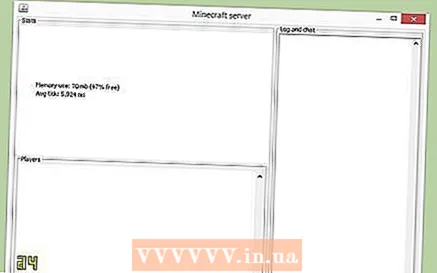 2 Սկսեք Minecraft սերվերը: Բացեք «Minecraft_server.exe» ֆայլը պարունակող թղթապանակը: Կրկնակի սեղմեք .exe ֆայլի վրա և կտեսնեք պատուհան, որը ցույց է տալիս սերվերի կառուցման առաջընթացը: Գործընթացը ավտոմատ է: Սերվերի կազմաձևման ֆայլերը կստեղծվեն ինքնաբերաբար և կավելացվեն թղթապանակին:
2 Սկսեք Minecraft սերվերը: Բացեք «Minecraft_server.exe» ֆայլը պարունակող թղթապանակը: Կրկնակի սեղմեք .exe ֆայլի վրա և կտեսնեք պատուհան, որը ցույց է տալիս սերվերի կառուցման առաջընթացը: Գործընթացը ավտոմատ է: Սերվերի կազմաձևման ֆայլերը կստեղծվեն ինքնաբերաբար և կավելացվեն թղթապանակին: - Այս փուլում դուք կարող եք գնալ ձեր Minecraft սերվեր տեղական ցանցի միջոցով կամ կարող եք առցանց գնալ, եթե երթուղիչ չեք օգտագործում: Եթե դուք օգտագործում եք երթուղիչ, բայց ցանկանում եք առցանց մուտք գործել սերվեր, հետևեք ստորև բերված նավահանգստի փոխանցման բաժնի քայլերին:
- Եթե սերվերը չհաջողվի բեռնել, և դուք տեսնում եք խափանված տեքստով էկրան, ապա ձեզ հարկավոր է սերվերը սկսել որպես ադմինիստրատոր: Աջ սեղմեք ծրագրի վրա և ընտրեք «Գործարկել որպես ադմինիստրատոր»: Ձեզ հարկավոր կլինի ադմինիստրատորի գաղտնաբառ:
Մեթոդ 3 7 -ից. Սերվերի գործարկում Mac OS X- ում
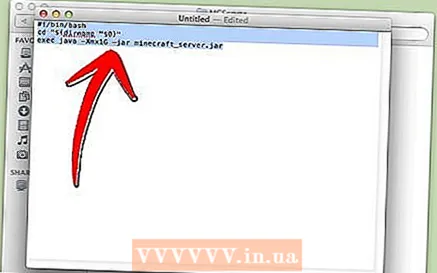 1 Բացեք սերվերի թղթապանակը: Բացեք թղթապանակը, որը պարունակում է minecraft_server.jar ֆայլը: Ստեղծեք նոր տեքստային փաստաթուղթ ՝ օգտագործելով TextEdit: Ձևաչափը սահմանեք «Ստեղծեք պարզ տեքստ»: Պատճենեք հետևյալ տողերը ֆայլում.
1 Բացեք սերվերի թղթապանակը: Բացեք թղթապանակը, որը պարունակում է minecraft_server.jar ֆայլը: Ստեղծեք նոր տեքստային փաստաթուղթ ՝ օգտագործելով TextEdit: Ձևաչափը սահմանեք «Ստեղծեք պարզ տեքստ»: Պատճենեք հետևյալ տողերը ֆայլում.
#! / bin / bash
cd "$ (dirname" $ 0 ")"
exec java -Xmx1G -Xms1G -jar minecraft_server.jar- Եթե ցանկանում եք ավելի շատ RAM հատկացնել սերվերին, փոխեք 1 ԳԲ -ից 2 ԳԲ կամ ավելի բարձր ՝ կախված ձեր համակարգից:
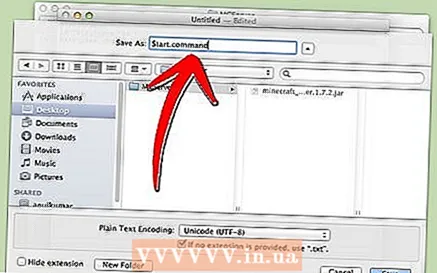 2 Պահպանել ֆայլը: Պահեք «start.command» կոչվող ֆայլը: Բացեք Տերմինալը Կոմունալ ծառայությունների պանակում: Դուք պետք է կատարման թույլտվություն տաք, start.command ձեր ստեղծած ֆայլին: Մուտքագրեք «chmod A + x» հրամանը տերմինալում, այնուհետև քաշեք start.command ֆայլը տերմինալի պատուհանում: Սա ֆայլին կտա ճիշտ ուղղություն: Կտտացրեք Enter ՝ ֆայլում կատարված փոփոխությունները պահպանելու համար:
2 Պահպանել ֆայլը: Պահեք «start.command» կոչվող ֆայլը: Բացեք Տերմինալը Կոմունալ ծառայությունների պանակում: Դուք պետք է կատարման թույլտվություն տաք, start.command ձեր ստեղծած ֆայլին: Մուտքագրեք «chmod A + x» հրամանը տերմինալում, այնուհետև քաշեք start.command ֆայլը տերմինալի պատուհանում: Սա ֆայլին կտա ճիշտ ուղղություն: Կտտացրեք Enter ՝ ֆայլում կատարված փոփոխությունները պահպանելու համար: 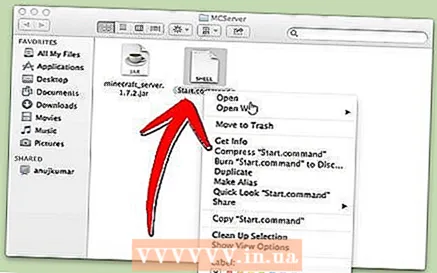 3 Կրկնակի սեղմեք խմբաքանակի ֆայլը: Սկսելով start.command- ը ՝ դուք կսկսեք Minecraft սերվերը:
3 Կրկնակի սեղմեք խմբաքանակի ֆայլը: Սկսելով start.command- ը ՝ դուք կսկսեք Minecraft սերվերը:
Մեթոդ 4 7 -ից ՝ Սերվերին միանալը
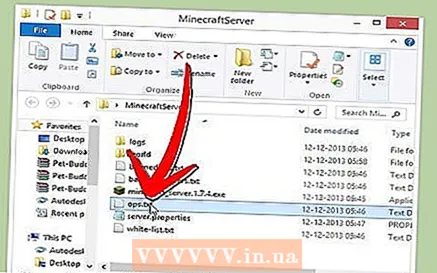 1 Կարգավորեք օպերատորի իրավունքները: Սերվերն առաջին անգամ գործարկելիս անմիջապես դուրս եկեք: Բացեք ops.txt ֆայլը Minecraft սերվերի գրացուցակում: Մուտքագրեք ձեր օգտվողի անունը այս ֆայլում ՝ ձեզ ադմինիստրատորի իրավունքներ վերագրելու համար: Այսպիսով, դուք կարող եք հարվածել կամ արգելել խաղացողներին, ինչպես նաև փոխել այլ կարգավորումներ:
1 Կարգավորեք օպերատորի իրավունքները: Սերվերն առաջին անգամ գործարկելիս անմիջապես դուրս եկեք: Բացեք ops.txt ֆայլը Minecraft սերվերի գրացուցակում: Մուտքագրեք ձեր օգտվողի անունը այս ֆայլում ՝ ձեզ ադմինիստրատորի իրավունքներ վերագրելու համար: Այսպիսով, դուք կարող եք հարվածել կամ արգելել խաղացողներին, ինչպես նաև փոխել այլ կարգավորումներ: 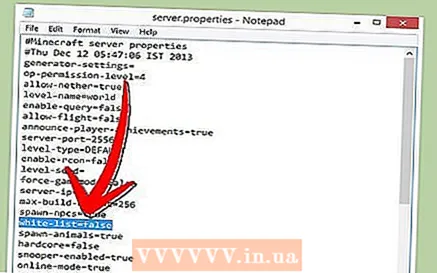 2 Կարգավորեք ձեր սպիտակ ցուցակը: Ավելացրեք ձեր ընկերների Minecraft օգտվողների անունները Minecraft սերվերի գրացուցակում գտնվող white-list.txt ֆայլին: Միայն այն օգտվողները, ովքեր կլինեն այս ցուցակում, կկարողանան միանալ ձեր սերվերին: Այս կերպ, դուք ձեր խաղերում բաց չեք թողնի տարբեր վշտացողների:
2 Կարգավորեք ձեր սպիտակ ցուցակը: Ավելացրեք ձեր ընկերների Minecraft օգտվողների անունները Minecraft սերվերի գրացուցակում գտնվող white-list.txt ֆայլին: Միայն այն օգտվողները, ովքեր կլինեն այս ցուցակում, կկարողանան միանալ ձեր սերվերին: Այս կերպ, դուք ձեր խաղերում բաց չեք թողնի տարբեր վշտացողների: 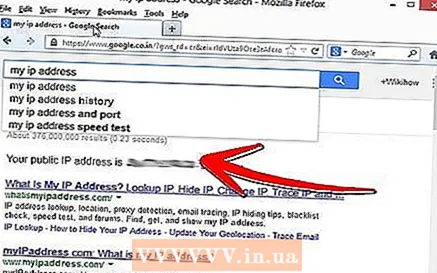 3 Ստացեք արտաքին IP հասցե: Մուտքագրեք «իմ IP հասցեն» Google- ում և առաջին իսկ արդյունքում ձեզ կտրվի ձեր արտաքին (հանրային) IP հասցեն: Թույլ տվեք օգտվողներին մուտքագրել ձեր արտաքին IP հասցեն Minecraft բազմաֆունկցիոնալ ընտրացանկում:
3 Ստացեք արտաքին IP հասցե: Մուտքագրեք «իմ IP հասցեն» Google- ում և առաջին իսկ արդյունքում ձեզ կտրվի ձեր արտաքին (հանրային) IP հասցեն: Թույլ տվեք օգտվողներին մուտքագրել ձեր արտաքին IP հասցեն Minecraft բազմաֆունկցիոնալ ընտրացանկում: - Եթե ձեր ISP- ն ձեզ տալիս է դինամիկ IP հասցե, ստուգեք ստորև գտնվող «Dynamic DNS» բաժինը ՝ իմանալու համար, թե ինչպես ստեղծել Dynamic DNS, որն անփոփոխ կմնա նույնիսկ եթե ձեր IP հասցեն փոխվի:
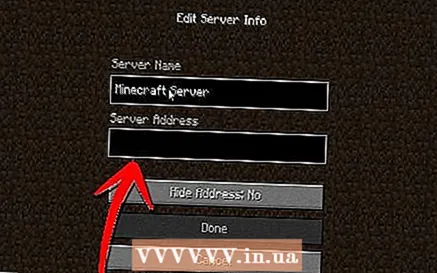 4 Նշեք ձեր հասցեն: Ձեր սերվերի IP- ն կամ հյուրընկալողի անունը տվեք ձեր ընկերներին: Նրանք պետք է մուտքագրեն ձեր սերվերի IP հասցեն կամ սերվերի անունը Minecraft- ի բազմաֆունկցիոնալ ընտրացանկում:
4 Նշեք ձեր հասցեն: Ձեր սերվերի IP- ն կամ հյուրընկալողի անունը տվեք ձեր ընկերներին: Նրանք պետք է մուտքագրեն ձեր սերվերի IP հասցեն կամ սերվերի անունը Minecraft- ի բազմաֆունկցիոնալ ընտրացանկում: - Խաղացողները, ովքեր մուտք կգործեն տեղական ցանցի միջոցով, պետք է մուտքագրեն տեղական IP հասցե, իսկ նրանք, ովքեր մուտք կգործեն ինտերնետի միջոցով, պետք է մուտքագրեն արտաքին IP հասցե կամ հյուրընկալողի անուն:
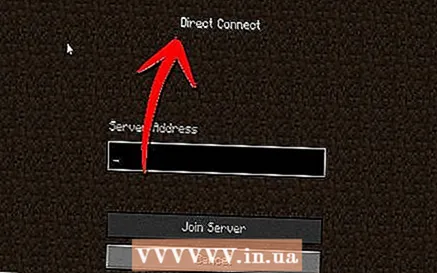
- Խաղացողները, ովքեր մուտք կգործեն տեղական ցանցի միջոցով, պետք է մուտքագրեն տեղական IP հասցե, իսկ նրանք, ովքեր մուտք կգործեն ինտերնետի միջոցով, պետք է մուտքագրեն արտաքին IP հասցե կամ հյուրընկալողի անուն:
Մեթոդ 5 7 -ից ՝ սերվերի փոփոխում
- 1 Տեղադրեք բոլոր հավելումները: Կան բազմաթիվ օգտագործողների կողմից ստեղծված հավելումներ և ռեժիմներ, որոնք կարող եք անվճար ներբեռնել, որոնք կփոխեն խաղի վերաբերյալ ձեր կարծիքը: Դրանք կարող են լինել կամ շինարարության խթանիչներ, կամ տնտեսության ամբողջական փոփոխություն, ինչպես նաև խաղի բոլորովին նոր ռեժիմներ: Օգտագործեք հավելումներ ՝ ձեր սերվերին բազմազանություն ավելացնելու և ձեր ընկերներին հետաքրքրելու համար:
- Bukkit- ը ամենահայտնի հավելումն է, որը կարող եք ավելացնել ձեր սերվերին: Դուք պետք է ներբեռնեք CraftBukkit գործիքը: Գործարկելով CraftBukkit- ը ՝ դուք ամբողջությամբ փոխարինում եք Minecraft սերվերին, այսինքն ՝ Minecraft սերվերի փոխարեն, դուք կօգտագործեք CraftBukkit սերվերը:
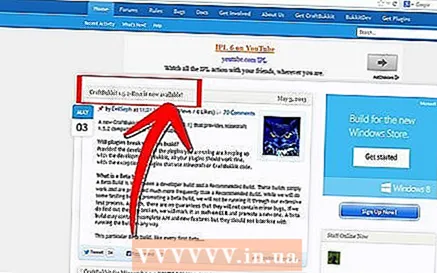
- Bukkit- ը ամենահայտնի հավելումն է, որը կարող եք ավելացնել ձեր սերվերին: Դուք պետք է ներբեռնեք CraftBukkit գործիքը: Գործարկելով CraftBukkit- ը ՝ դուք ամբողջությամբ փոխարինում եք Minecraft սերվերին, այսինքն ՝ Minecraft սերվերի փոխարեն, դուք կօգտագործեք CraftBukkit սերվերը:
 2 Ներբեռնեք և տեղադրեք CraftBukkit- ի վերջին տարբերակը: Այս սերվերի ծրագիրը ձեզ հնարավորություն կտա ավելացնել հավելումներ, որոնք չեն ապահովվում սովորական Minecraft սերվերի ծրագրով:
2 Ներբեռնեք և տեղադրեք CraftBukkit- ի վերջին տարբերակը: Այս սերվերի ծրագիրը ձեզ հնարավորություն կտա ավելացնել հավելումներ, որոնք չեն ապահովվում սովորական Minecraft սերվերի ծրագրով: 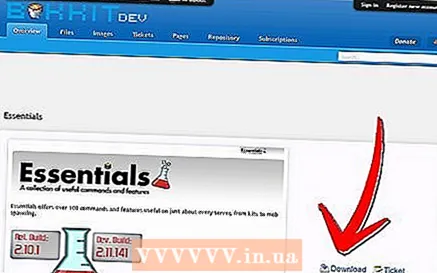 3 Ներբեռնեք նոր հավելումներ: Համացանցում առկա են բազմաթիվ հավելումների պահեստներ: Գտեք ձեզ դուր եկած հավելումը և ներբեռնեք այն: Համոզվեք, որ ներբեռնում եք վստահելի աղբյուրից:
3 Ներբեռնեք նոր հավելումներ: Համացանցում առկա են բազմաթիվ հավելումների պահեստներ: Գտեք ձեզ դուր եկած հավելումը և ներբեռնեք այն: Համոզվեք, որ ներբեռնում եք վստահելի աղբյուրից: 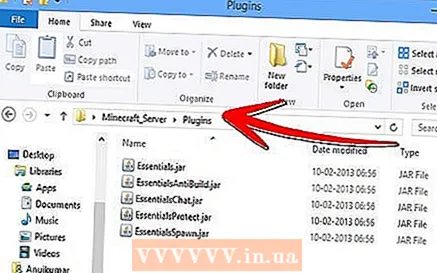 4 Տեղադրեք plugin- ը: Բացեք ներբեռնվող ֆայլը: .Zip ֆայլերը պետք է պարունակեն .jar ֆայլեր, որոնք, իր հերթին, ունեն plugin- ի բոլոր տվյալները: Յուրաքանչյուր .jar ֆայլը .zip ֆայլից պատճենեք ձեր սերվերի թղթապանակի plugins գրացուցակում:
4 Տեղադրեք plugin- ը: Բացեք ներբեռնվող ֆայլը: .Zip ֆայլերը պետք է պարունակեն .jar ֆայլեր, որոնք, իր հերթին, ունեն plugin- ի բոլոր տվյալները: Յուրաքանչյուր .jar ֆայլը .zip ֆայլից պատճենեք ձեր սերվերի թղթապանակի plugins գրացուցակում: - Վերագործարկեք սերվերը `բոլոր հավելվածները տեղադրելու համար: Նոր plugin- ը տեղադրելուց հետո գուցե անհրաժեշտ լինի նորից փոխել սերվերի կարգավորումները:
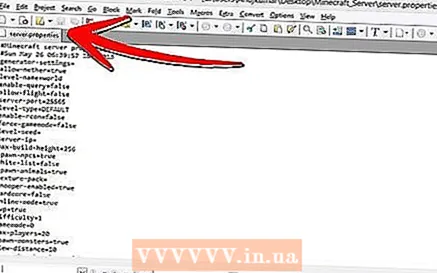
- Համոզվեք, որ ձեր սպիտակ ցուցակը կազմաձևված է այնպես, որ ձեր ընկերներին թույլատրվի մուտք գործել սերվեր:
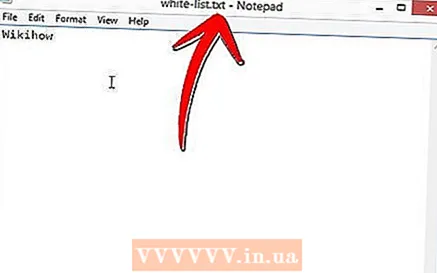
- Վերագործարկեք սերվերը `բոլոր հավելվածները տեղադրելու համար: Նոր plugin- ը տեղադրելուց հետո գուցե անհրաժեշտ լինի նորից փոխել սերվերի կարգավորումները:
Մեթոդ 6 -ից 7 -ը ՝ նավահանգստի փոխանցման կարգավորում
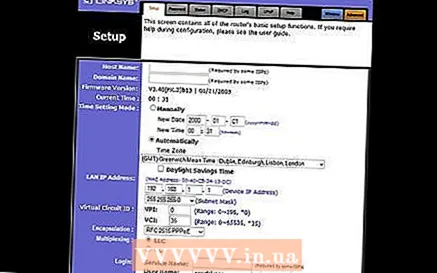 1 Գնացեք ձեր երթուղղիչի կազմաձևման ընտրացանկ: Յուրաքանչյուր երթուղիչ ունի կարգավորումներին մուտք գործելու իր սեփական ճանապարհը: Ուղղորդիչների մեծ մասին կարելի է մուտք գործել ինտերնետ դիտարկիչի միջոցով `մուտքագրելով IP հասցեն, որը սովորաբար 192.168.1.1 կամ 192.168.2.1 է:
1 Գնացեք ձեր երթուղղիչի կազմաձևման ընտրացանկ: Յուրաքանչյուր երթուղիչ ունի կարգավորումներին մուտք գործելու իր սեփական ճանապարհը: Ուղղորդիչների մեծ մասին կարելի է մուտք գործել ինտերնետ դիտարկիչի միջոցով `մուտքագրելով IP հասցեն, որը սովորաբար 192.168.1.1 կամ 192.168.2.1 է: - Եթե դուք չեք կարող մուտք գործել ձեր երթուղիչ ՝ վերը նշված IP հասցեներից որևէ մեկով, գնացեք PortFoward.org և մուտքագրեք ձեր երթուղիչի տվյալները: Ուղեցույցները, լռելյայն, ձեզ կտրամադրեն երթուղիչի կանխադրված հասցեների ցանկը:
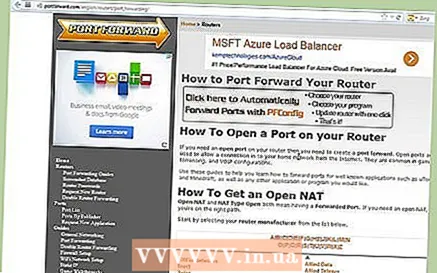
- Ուղղորդիչների մեծ մասը պահանջում է օգտվողի անուն և գաղտնաբառ `կազմաձևման ընտրացանկ մուտք գործելու համար: Սա պետք է լինի այն օգտվողի անունը և գաղտնաբառը, որը դուք կարգավորել եք երթուղիչը ձեր համակարգչում տեղադրելիս:
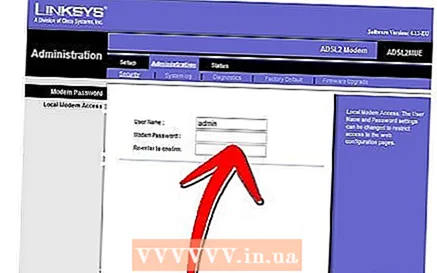
- Որպես կանոն, կանխադրված օգտվողի անունը «admin» է, իսկ կանխադրված գաղտնաբառը ՝ «password» կամ «admin»:
- Եթե դուք չեք կարող մուտք գործել ձեր երթուղիչ ՝ վերը նշված IP հասցեներից որևէ մեկով, գնացեք PortFoward.org և մուտքագրեք ձեր երթուղիչի տվյալները: Ուղեցույցները, լռելյայն, ձեզ կտրամադրեն երթուղիչի կանխադրված հասցեների ցանկը:
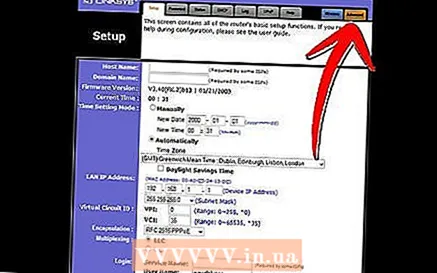 2 Գնացեք «Պորտ փոխանցում» ընտրացանկ: Որպես կանոն, այն գտնվում է «Ընդլայնված ընտրանքներ» բաժնում: Այն կարող է ունենալ այլ անուն, ինչպիսին է «Վիրտուալ սերվերներ» ՝ կախված արտադրողից:
2 Գնացեք «Պորտ փոխանցում» ընտրացանկ: Որպես կանոն, այն գտնվում է «Ընդլայնված ընտրանքներ» բաժնում: Այն կարող է ունենալ այլ անուն, ինչպիսին է «Վիրտուալ սերվերներ» ՝ կախված արտադրողից: 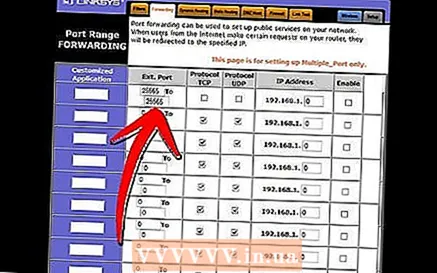 3 Մուտքագրեք նավահանգստի տվյալները: Լռելյայնորեն, Minecraft սերվերի նավահանգիստը 25565 է:Եթե ձեր երթուղիչը պահանջում է նավահանգստի տիրույթ, ապա մուտքագրեք 25565 և «Start Port» և «End Port» կետերում:
3 Մուտքագրեք նավահանգստի տվյալները: Լռելյայնորեն, Minecraft սերվերի նավահանգիստը 25565 է:Եթե ձեր երթուղիչը պահանջում է նավահանգստի տիրույթ, ապա մուտքագրեք 25565 և «Start Port» և «End Port» կետերում: - Սահմանեք «Արձանագրությունը» «TCP» - ի վրա:
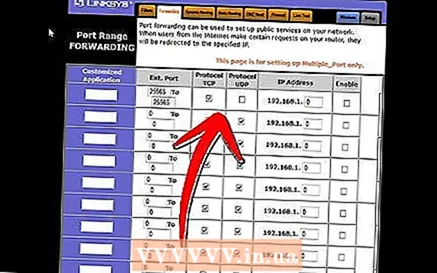
- Սահմանեք «Արձանագրությունը» «TCP» - ի վրա:
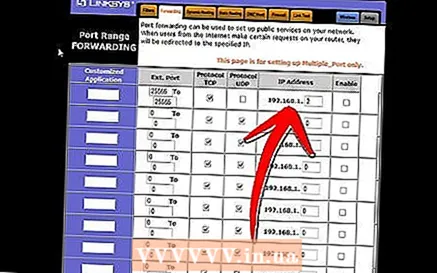 4 Մուտքագրեք ձեր սերվերի տեղական IP հասցեն: Համոզվեք, որ IP հասցեն համապատասխանում է ձեր սերվերի IPv4 հասցեին: Փորձարկեք սա Windows- ում ՝ Windows- ում բացելով Հրամանի տող և մուտքագրելով «ipconfig»: Ձեր IP հասցեն պետք է լինի IPv4 հասցեի կողքին: Հնարավոր է ՝ ձեզ անհրաժեշտ լինի ոլորել վեր ՝ այն տեսնելու համար: Եթե դուք Mac օգտվող եք, կտտացրեք Apple ընտրացանկին և ընտրեք System Preferences, այնուհետև ընտրեք Network: Ձեր IP հասցեն կլինի պատուհանի ներքևում, աջ կողմում:
4 Մուտքագրեք ձեր սերվերի տեղական IP հասցեն: Համոզվեք, որ IP հասցեն համապատասխանում է ձեր սերվերի IPv4 հասցեին: Փորձարկեք սա Windows- ում ՝ Windows- ում բացելով Հրամանի տող և մուտքագրելով «ipconfig»: Ձեր IP հասցեն պետք է լինի IPv4 հասցեի կողքին: Հնարավոր է ՝ ձեզ անհրաժեշտ լինի ոլորել վեր ՝ այն տեսնելու համար: Եթե դուք Mac օգտվող եք, կտտացրեք Apple ընտրացանկին և ընտրեք System Preferences, այնուհետև ընտրեք Network: Ձեր IP հասցեն կլինի պատուհանի ներքևում, աջ կողմում: 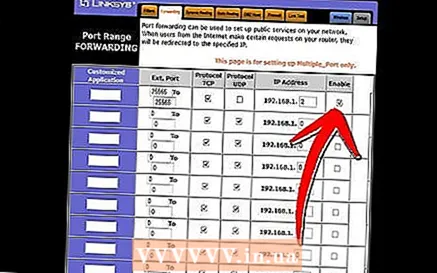 5 Նշեք «Միացնել» կողքի տուփը: Կրկին ստուգեք ձեր կարգավորումները `համոզվելու համար, որ ամեն ինչ ճիշտ եք մուտքագրել:
5 Նշեք «Միացնել» կողքի տուփը: Կրկին ստուգեք ձեր կարգավորումները `համոզվելու համար, որ ամեն ինչ ճիշտ եք մուտքագրել:
Մեթոդ 7 -ից 7 -ը. Դինամիկ DNS- ի ստեղծում
- 1 Պարզեք, արդյոք ունեք դինամիկ IP հասցե: Տեղական պրովայդերների մեծամասնությունը տալիս է դինամիկ IP հասցեներ: Այսպիսով, ձեր սերվերին միանալը մի փոքր ավելի դժվար է դառնում, քանի որ ամեն անգամ ձեր IP հասցեի փոփոխության դեպքում անհրաժեշտ կլինի տեղեկացնել սերվերի օգտվողներին: Որոշ ինտերնետ մատակարարներ կարող են երկար ժամանակ տրամադրել դինամիկ IP, որը չի փոխվի:
- Google- ում նշեք «իմ ip հասցեն» և ստուգեք ձեր IP հասցեն մի քանի շաբաթը մեկ: Եթե ձեր IP հասցեն տալիս եք միայն մի քանի ընկերների, ապա չպետք է մշտական IP հասցե ստեղծեք, եթե այն հաճախ չի փոխվում:
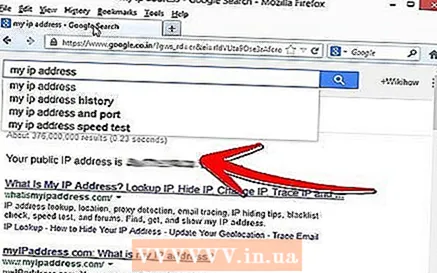
- Google- ում նշեք «իմ ip հասցեն» և ստուգեք ձեր IP հասցեն մի քանի շաբաթը մեկ: Եթե ձեր IP հասցեն տալիս եք միայն մի քանի ընկերների, ապա չպետք է մշտական IP հասցե ստեղծեք, եթե այն հաճախ չի փոխվում:
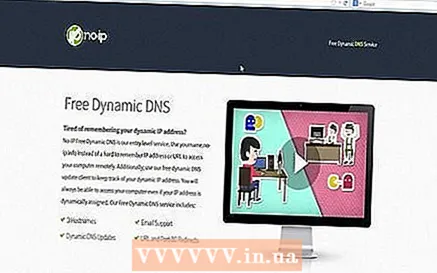 2 Կարգավորել Dynamic DNS- ը: Դինամիկ DNS- ը տիրույթի անունը կկապի ձեր դինամիկ IP- ին: Այս կերպ դուք կունենաք մշտական հասցե, որին կարող եք միանալ: Շատ ծառայություններ առաջարկում են անվճար հաշիվներ մեկ հասցեի համար:
2 Կարգավորել Dynamic DNS- ը: Դինամիկ DNS- ը տիրույթի անունը կկապի ձեր դինամիկ IP- ին: Այս կերպ դուք կունենաք մշտական հասցե, որին կարող եք միանալ: Շատ ծառայություններ առաջարկում են անվճար հաշիվներ մեկ հասցեի համար: - Dynamic DNS- ը պահանջում է, որ ձեր համակարգչում ունենաք ծրագիր, որը կթարմացնի ձեր տիրույթը ամեն անգամ, երբ ձեր IP հասցեն փոխվի:
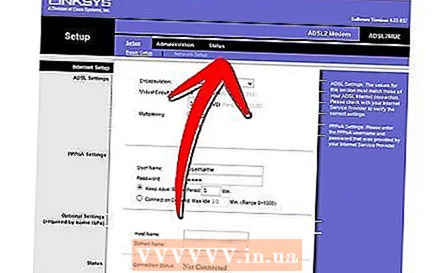 3 Կարգավորեք ձեր երթուղիչը: Դուք պետք է կազմաձևեք ձեր երթուղիչը ՝ Dynamic DNS- ի միջոցով միանալու համար: Այս պարամետրերը գտնելը տարբերվում է երթուղիչից դեպի երթուղիչ, բայց սովորաբար դրանք գտնվում են «Ընդլայնված կարգավորումներ» բաժնում:
3 Կարգավորեք ձեր երթուղիչը: Դուք պետք է կազմաձևեք ձեր երթուղիչը ՝ Dynamic DNS- ի միջոցով միանալու համար: Այս պարամետրերը գտնելը տարբերվում է երթուղիչից դեպի երթուղիչ, բայց սովորաբար դրանք գտնվում են «Ընդլայնված կարգավորումներ» բաժնում: - Դուք պետք է մուտքագրեք ձեր հյուրընկալողի անունը, օգտվողի անունը և գաղտնաբառը:
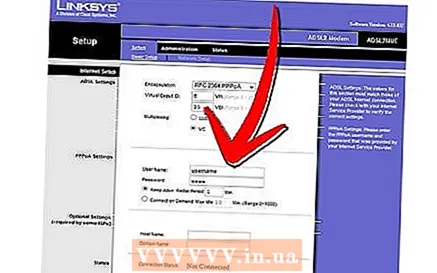
- Դուք պետք է մուտքագրեք ձեր հյուրընկալողի անունը, օգտվողի անունը և գաղտնաբառը:
Խորհուրդներ
- Եթե մուտքագրեք «օգնություն» սպիտակ սերվերի պատուհանում, ապա կհայտնվի հրամանների ցուցակ:
- Պարտադիր չէ, որ սերվերի թղթապանակը լինի աշխատանքային մակերևույթի վրա, բայց այն պետք է պահեք հեշտ հասանելի վայրում, եթե անհրաժեշտ լինի կարգավորումներում փոփոխություններ կատարել:
- Տեղադրեք գաղտնաբառ ձեր սերվերի համար, որպեսզի այն մուտք գործեն միայն այն մարդիկ, ովքեր դա գիտեն:
Գուշացումներ
- Համոզվեք, որ ձեր «minecraft_server.jar» - ն այս անունն ունի, և անվան մեջ այն չունի «(1)», կամ այն չի վերանվանվել, կամ այն չի աշխատի: